Εάν θέλεις να εργαστείς με GIMP, είναι σημαντικό να μην επεξεργάζεσαι μόνο υπάρχουσες εικόνες αλλά και να δημιουργείς τα δικά σου έγγραφα. Είτε θέλεις να σχεδιάσεις γραφικά, να δημιουργήσεις φυλλάδια ή να φτιάξεις σύνθετες εικόνες, σε αυτό το εκπαιδευτικό βίντεο θα σου δείξω πώς να ρυθμίζεις αποδοτικά νέα έγγραφα και προτυπώσεις. Η διαδικασία είναι απλή και σε βοηθά να φτάσεις γρήγορα και άμεσα στο επιθυμητό αποτέλεσμα.
Κύρια σημεία Θα μάθεις πώς να δημιουργείς ένα νέο έγγραφο με το GIMP, να καθορίζεις τις διαστάσεις και να αποθηκεύεις μια προτυπωμένη ρύθμιση για επαναλαμβανόμενα έργα. Θα εξετάσουμε τα βασικά βήματα, από την επιλογή των σωστών τιμών pixel μέχρι την προσαρμογή των ρυθμίσεων χρώματος.
Οδηγός βήμα προς βήμα
Για να δημιουργήσεις ένα νέο έγγραφο με το GIMP, ακολούθησε τα εξής βήματα:
Ανοίγεις το GIMP και θέλεις να ξεκινήσεις ένα νέο έργο. Άνοιξε το μενού Αρχείο και επέλεξε την επιλογή Νέο. Εναλλακτικά, μπορείς να πατήσεις το πλήκτρο συντόμευσης Ctrl + N για να επιταχύνεις τη διαδικασία.
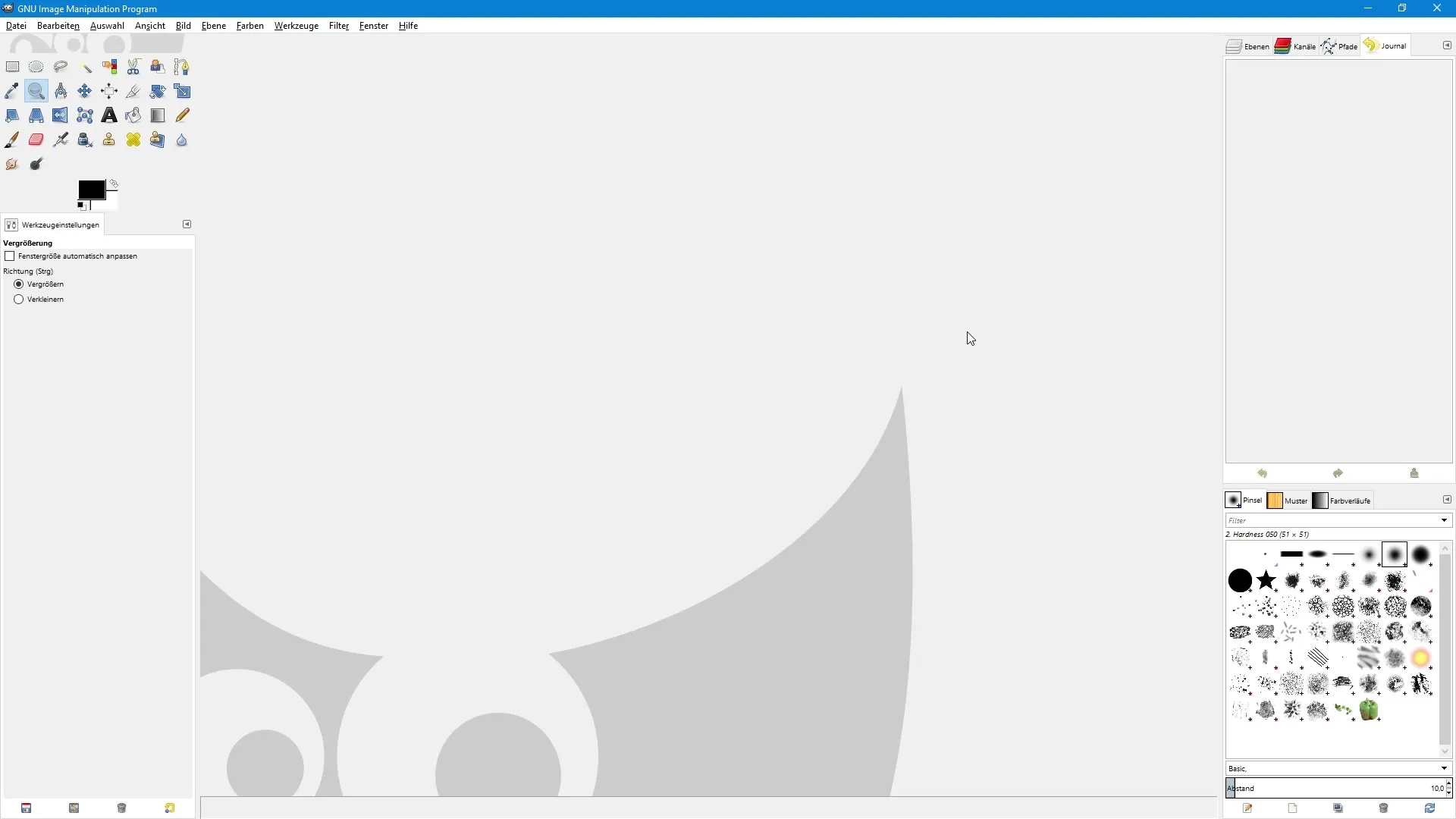
Μόλις δεις το παράθυρο διαλόγου για τη δημιουργία νέας εικόνας, μπορείς να προσαρμόσεις διάφορες επιλογές. Στο επάνω τμήμα θα βρεις τη δυνατότητα να επιλέξεις προτυπώσεις. Κάνε κλικ στο εικονίδιο βέλους για να δεις μια λίστα διαθέσιμων προτυπώσεων όπως π.χ. 640 x 480 ή μια προτυπωμένη ρύθμιση για CD. Ωστόσο, προτείνω να αγνοήσεις αυτή τη λειτουργία αρχικά και να προχωρήσεις άμεσα στην ατομική δημιουργία του εγγράφου σου.
Θα πρέπει τώρα να ορίσεις το μέγεθος της εικόνας. Εδώ μπορείς να αναφέρεις προηγμένο πόσο φαρδύ και ψηλό θα είναι το νέο έγγραφο. Βεβαιώσου ότι η μονάδα μέτρησης είναι ρυθμισμένη σε pixel, ώστε να εισάγεις τις σωστές τιμές. Συνήθως ρυθμίζω το ύψος και το πλάτος ίσα με αυτά που χρειάζομαι, σε αυτή την περίπτωση 640 pixel πλάτος και 400 pixel ύψος.
Εάν όμως χρειάζεσαι συγκεκριμένες διαστάσεις σε εκατοστά, γύρνα πίσω στο αναδυόμενο μενού και επέλεξε εκατοστά. Ας υποθέσουμε ότι θέλεις πλάτος 20 cm και ύψος 30 cm; τότε προσαρμόζεις το μέγεθος ανάλογα. Το πρόγραμμα θα σου δείξει αν το έγγραφο θα δημιουργηθεί σε κάθετη ή οριζόντια μορφή.
Για να αλλάξεις τη μορφή, μπορείς να κάνεις κλικ σε ένα απλό σύμβολο για την οριζόντια μορφή, το οποίο θα ανακατέψει τις τιμές. Στην επισκόπηση, θα δεις μια συνοπτική περιγραφή του εγγράφου σου, συμπεριλαμβανομένων των παραμέτρων pixel και της ανάλυσης που μπορείς να ρυθμίσεις τώρα.
Κάνε τώρα κλικ στο σύμβολο '+' για προχωρημένες ρυθμίσεις για να δεις επιπλέον επιλογές. Εδώ μπορείς να ρυθμίσεις την ανάλυση του εγγράφου. Από προεπιλογή, η τιμή είναι 72 dpi, που αρκεί για προβολές στην οθόνη. Αν όμως θέλεις να βελτιστοποιήσεις για εκτύπωση, ρύθμισε αυτή την τιμή στα 300 dpi.
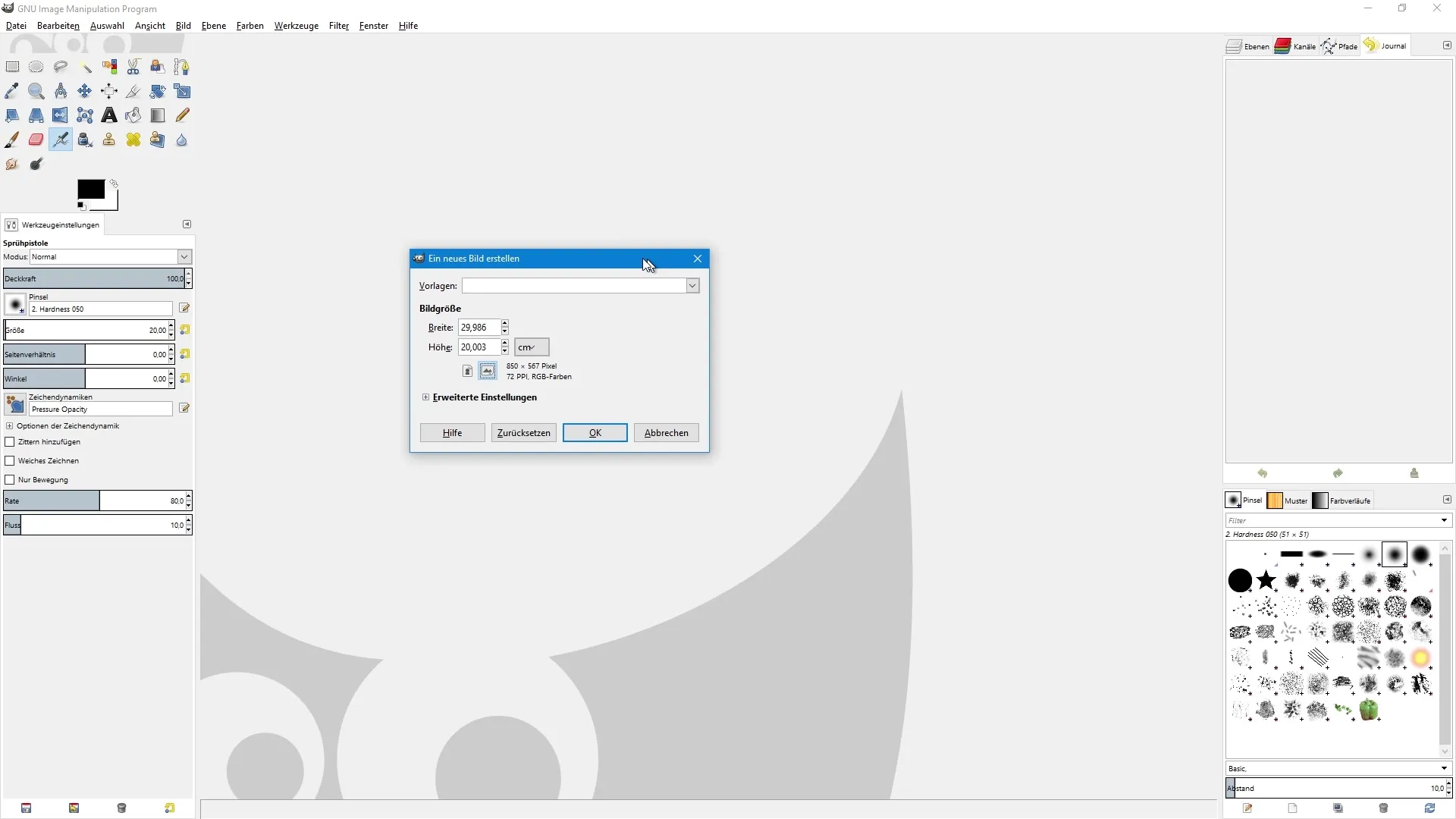
Θα παρατηρήσεις ότι οι τιμές pixel προσαρμόζονται αυτόματα, όσο το εικονίδιο κλειδώματος είναι ενεργό, πράγμα που σημαίνει ότι αυτές οι τιμές είναι συνδεδεμένες. Αν χρειαστεί, μπορείς να κάνεις κλικ στο εικονίδιο κλειδώματος για να επεξεργαστείς ξεχωριστά το ύψος και το πλάτος.
Το GIMP σου επιτρέπει επίσης να επιλέγεις το χρωματικό χώρο. Εδώ μπορείς να επιλέξεις ανάμεσα σε RGB και ασπρόμαυρο; δυστυχώς δεν υπάρχει επιλογή για CMYK, οπότε άφησε την επιλογή σε RGB.
Για να καθορίσεις πώς θα είναι γεμάτο το έγγραφο σου, βεβαιώσου ότι η επιλογή προαιρετικού φόντου είναι ενεργή. Από προεπιλογή, η τιμή είναι άσπρη. Αν όμως χρειάζεσαι διαφανές φόντο, μπορείς να επιλέξεις αυτή την επιλογή επίσης.
Εδώ θα δεις επίσης ένα σχόλιο που υποδεικνύει από προεπιλογή ότι το έγγραφο δημιουργήθηκε με το GIMP. Αυτό το σχόλιο μπορείς να το διαγράψεις πατώντας το πλήκτρο backspace και πιθανώς να προσθέσεις το δικό σου σχόλιο.
Με ένα κλικ στο OK έχεις τελικά δημιουργήσει το νέο σου έγγραφο και μπορείς να αρχίσεις κατευθείαν με τη δουλειά σου. Εάν χρειάζεσαι συχνά παρόμοια έγγραφα, έχει νόημα να δημιουργήσεις μια δική σου προτυπωμένη ρύθμιση για να εξοικονομήσεις χρόνο.
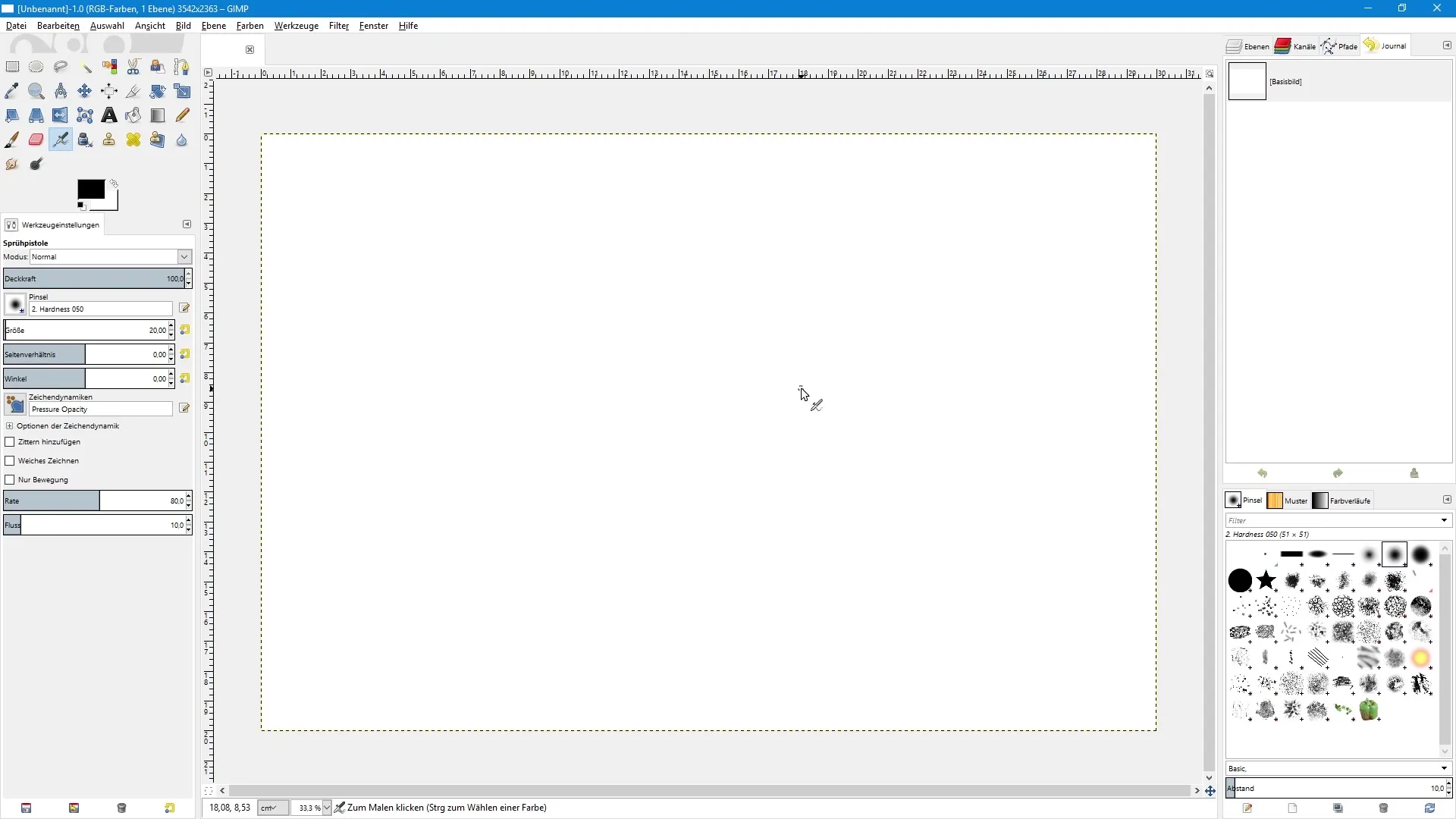
Για να δημιουργήσεις μια προτυπωμένη ρύθμιση, πήγαινε στο μενού Παράθυρο, επέλεξε ομαδικούς διαλόγους και κάνε κλικ στην Προτυπωμένες ρυθμίσεις. Εκεί θα βρεις όλες τις τρέχουσες προτυπωμένες ρυθμίσεις. Μπορείς επίσης να δημιουργήσεις μια νέα προτυπωμένη ρύθμιση κάνοντας κλικ στο εικονίδιο χαρτιού και δίνοντας τις δικές σου διαστάσεις.
Ονόμασε την προτυπωμένη ρύθμιση π.χ. Testum και ρύθμισε τις διαστάσεις σε 30 cm πλάτος και 20 cm ύψος. Ρύθμισε ξανά την ανάλυση στα 300 dpi και επιβεβαίωσε όλες τις αλλαγές.
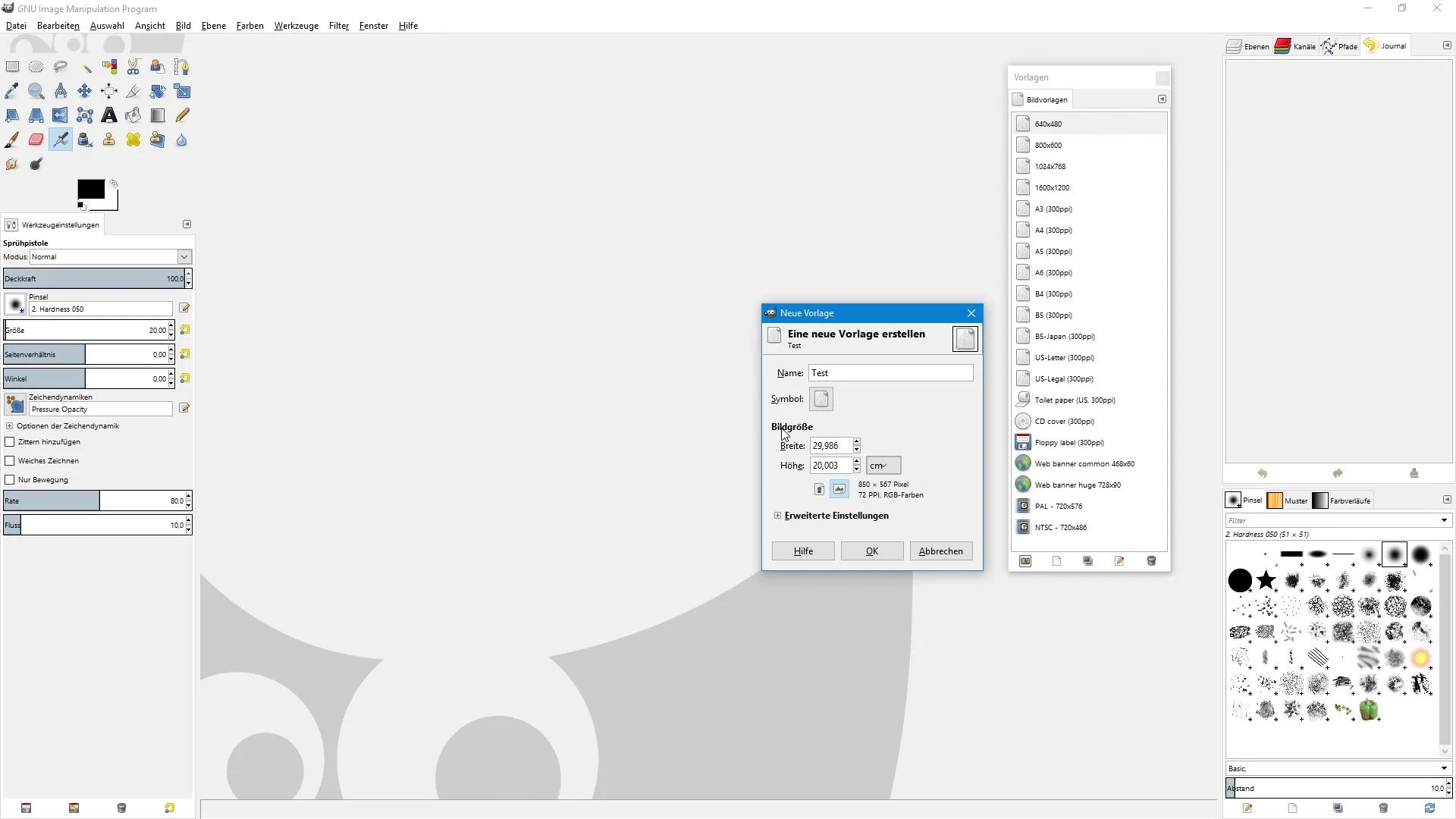
Tώρα η νεοδημιουργημένη προτυπωμένη ρύθμιση εμφανίζεται στη λίστα. Κλείσε το παράθυρο διαλόγου και πάτησε Ctrl + N για να δημιουργήσεις μια νέα εικόνα. Επιλέγεις τώρα την προτυπωμένη ρύθμιση Test και όλες οι διαστάσεις και ρυθμίσεις θα παραμείνουν.
Σύνοψη – GIMP: Ο οδηγός σου για τη δημιουργία και ρύθμιση εγγράφων
Σε αυτό το εκπαιδευτικό βίντεο έμαθες πώς να δημιουργείς ένα νέο έγγραφο στο GIMP, να καθορίζεις τις διαστάσεις και να δημιουργείς προτυπωμένες ρυθμίσεις για επαναλαμβανόμενα έργα. Χρησιμοποίησε τα βήματα για να εργαστείς αποδοτικά και με δομή τις δημιουργικές σου ιδέες.
Συχνές ερωτήσεις
Πώς ανοίγω ένα νέο έγγραφο στο GIMP;Πήγαινε στο Αρχείο και επίλεξε Νέο ή πάτησε Ctrl + N.
Πώς μπορώ να αλλάξω τη μονάδα μέτρησης του εγγράφου μου;Στο παράθυρο διαλόγου για το μέγεθος εικόνας θα βρεις ένα αναδυόμενο μενού όπου μπορείς να επιλέξεις ανάμεσα σε pixel και εκατοστά.
Ποια είναι η προτεινόμενη ανάλυση για έγγραφα εκτύπωσης;Για έγγραφα εκτύπωσης, η ανάλυση θα πρέπει να είναι ρυθμισμένη στα 300 dpi.
Μπορώ να αποθηκεύσω δικές μου προτυπώσεις στο GIMP;Ναι, δημιουργώντας μια νέα προτυπωμένη ρύθμιση από το μενού προτύπων και καθορίζοντας τις επιθυμητές διαστάσεις και ρυθμίσεις.
Υποστηρίζει το GIMP τον χρωματικό χώρο CMYK;Δυστυχώς, το GIMP δεν υποστηρίζει τον χρωματικό χώρο CMYK, μπορείς όμως να επιλέξεις RGB ή ασπρόμαυρο.


